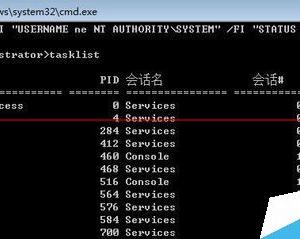win 7系统如何使用还原功能
发布时间:2015-06-06 19:17:10作者:知识屋
有时我们在使用电脑的过程中,会遇到系统出错,然而很多人一遇到这种情况会直接重新安装系统,其实我们可以不用重新安装,只要采取系统还原功能就行了,小编就为大家介绍一下win7系统中的还原功能,当然还原之前肯定要备份的,小编也做了关于win7系统的如何做备份的教程,具体操作在下面这个网址上希望可以帮助到大家。
如何做备份网址:http://www.zhishiwu.com/windows7/38302.html
步骤方法:
1:右键点击桌面上的“计算机”图标,选择“属性”,打开“系统”窗口。

2:在“系统”窗口的左侧窗格中,选择“系统保护”选项卡。

3:在“系统属性”对话框中选中需要开启还原点设置的驱动器,单击“配置”按钮。

如果想打开还原系统设置和以前版本的文件的功能,请选择“还原系统设置和以前版本的文件”;如果想打开还原以前版本的文件的功能,请选择“还原以前版本的文件”。

4:在“系统属性”-“系统保护”对话框中选中需要开启还原点设置的驱动器,单击“创建”按钮。
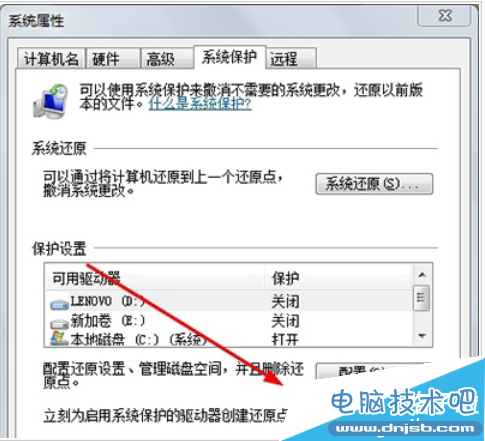
5:键入还原点名,可以帮助您识别还原点的描述,点击“创建”即可。

知识阅读
软件推荐
更多 >-
2
win7桌面的库文件夹怎么删除掉?
-
3
win7局域网无法ping通本机的解决方法
-
4
如何对Win7系统的默认字体清晰度进行调节?
-
5
下载的字体怎么安装到电脑上,电脑字体安装方法[此教程适用于多种
-
6
Win7比XP系统好用 用好WIN7必须记住的70个技巧
-
7
Windows安装更新过程中能不能停止安装更新?
-
8
图解Windows XP文件夹无权限拒绝访问
-
9
比较常见的BIOS设置方法实现U盘成功装系统
-
10
怎么看系统是不是正版? 查看Win7是不是正版方法